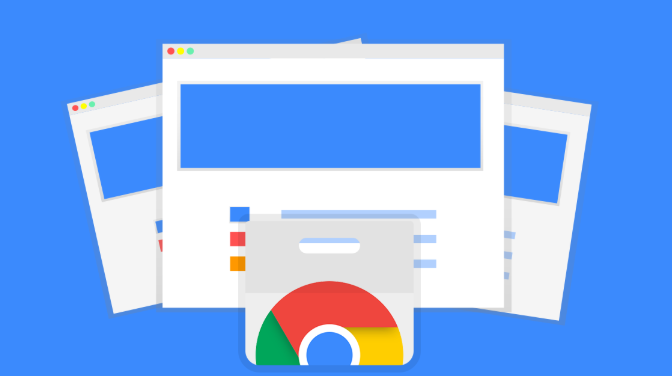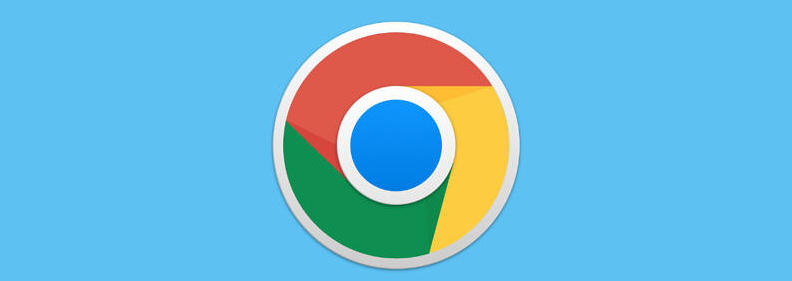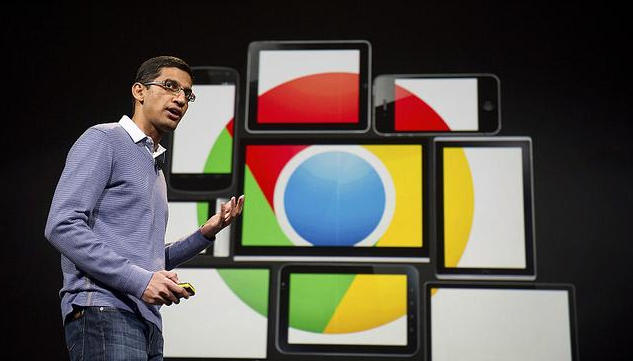如何提升谷歌浏览器中的网页内容加载效率
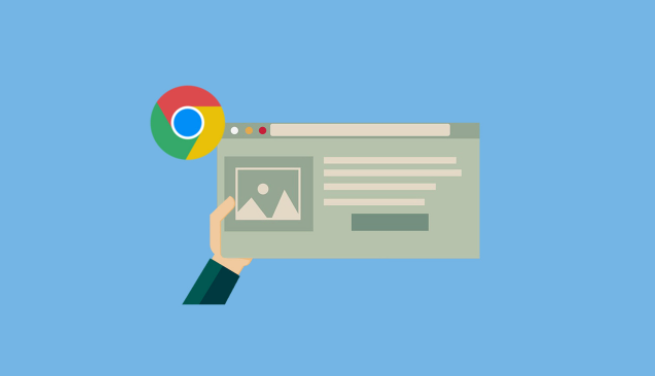
一、清除浏览器缓存和 Cookie
浏览器缓存和 Cookie 是存储在计算机上的临时文件和数据,用于加快网页加载速度。然而,随着时间的推移,这些缓存和 Cookie 可能会变得庞大且过时,导致浏览器性能下降。定期清除它们可以释放磁盘空间并提高加载效率。
- 操作步骤:
1. 打开谷歌浏览器,点击右上角的三个点图标,选择“更多工具”>“清除浏览数据”。
2. 在弹出的窗口中,选择要清除的内容,如“浏览历史记录”“Cookie 及其他网站数据”和“缓存的图片和文件”,然后点击“清除数据”按钮。
二、关闭不必要的扩展程序
过多的扩展程序会占用系统资源,影响浏览器的性能。只保留你真正需要的扩展程序,可以显著提高网页加载速度。
- 操作步骤:
1. 点击右上角的三个点图标,选择“更多工具”>“扩展程序”。
2. 在扩展程序页面中,仔细查看已安装的扩展程序列表,对于那些不常用或不必要的扩展程序,点击“移除”按钮将其卸载。
三、优化网络设置
网络连接的稳定性和速度直接影响网页加载效率。你可以通过以下方法优化网络设置:
(一)更改 DNS 服务器
默认的 DNS 服务器可能不是你所在地区最快的服务器。更换为公共 DNS 服务器,如 Google Public DNS(8.8.8.8 和 8.8.4.4)或 Cloudflare DNS(1.1.1.1),可能会提高解析速度。
- 操作步骤:
1. 打开“控制面板”,选择“网络和共享中心”。
2. 点击当前连接的网络,选择“属性”。
3. 在网络属性窗口中,双击“Internet 协议版本 4(TCP/IPv4)”。
4. 选择“使用下面的 DNS 服务器地址”,然后输入首选和备用 DNS 服务器的 IP 地址,点击“确定”保存设置。
(二)检查网络带宽占用情况
其他设备或应用程序可能在占用大量网络带宽,导致浏览器可用带宽减少。关闭不必要的下载任务、视频播放等,以确保浏览器有足够的带宽加载网页。
四、启用硬件加速
谷歌浏览器支持硬件加速功能,可以利用计算机的图形处理器(GPU)来加速网页渲染过程。确保此功能已启用,可以提升浏览速度。
- 操作步骤:
1. 打开谷歌浏览器,点击右上角的三个点图标,选择“设置”。
2. 在设置页面中,向下滚动到“高级”部分,点击“系统”选项。
3. 确保“使用硬件加速模式(如果可用)”选项已勾选。
通过以上几个简单的步骤,你可以有效地提升谷歌浏览器中的网页内容加载效率,享受更流畅的浏览体验。同时,定期关注浏览器更新,及时安装最新版本,也能获得性能优化和安全改进。希望这些方法对你有所帮助,让你在网络世界中畅游无阻。